
Leerlaufsitzungstimeout in Microsoft 365 festlegen
Sie möchten wissen, wie sich Benutzer nach einem Zeitraum der Inaktivität automatisch bei Microsoft 365 Web Apps abmelden lassen? Im nachfolgenden Beitrag erfahren Sie, wie Sie vorgehen müssen.
Leerlaufsitzungstimeout in Microsoft 365 festlegen
1. Melden Sie sich hier mit Ihren vorhandenen Administrator Zugangsdaten im Microsoft 365 Admin Center an.
2. Nach erfolgreicher Anmeldung befinden Sie sich auf der Startseite des Microsoft 365 Admin Centers. Klicken Sie auf der linken Seite auf Alle anzeigen.
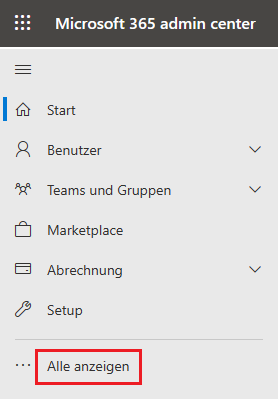
3. Klicken Sie auf Einstellungen und anschließend auf Einstellungen der Organisation.
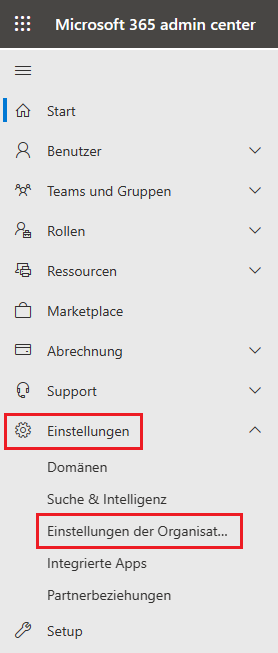
4. Klicken Sie auf Sicherheit und Datenschutz und wählen Sie Leerlaufsitzungstimeout aus.
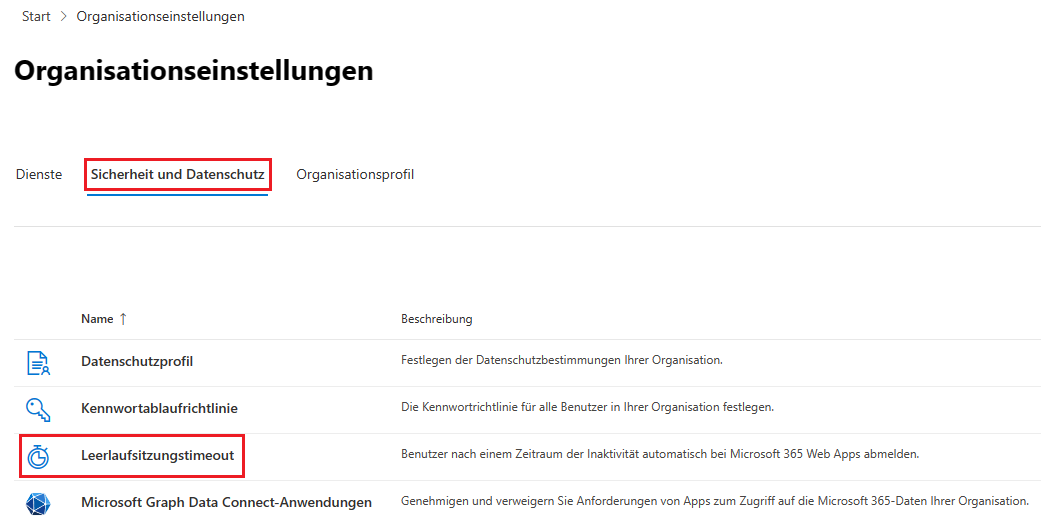
5. Das Fenster Leerlaufsitzungstimeout erscheint. Setzen Sie den Haken bei Aktivieren, um den Zeitraum der Inaktivität festzulegen, nach dem Benutzer bei Microsoft 365 Web Apps abgemeldet werden sollen. Anschließend können Sie auswählen, wann die Benutzer abgemeldet werden sollen – Sie können 1 Stunde, 3 Stunden, 6 Stunden, 12 Stunden, 24 Stunden oder Benutzerdefiniert (in Minuten) auswählen. Klicken Sie auf Speichern.
>> Hinweis: Wenn Sie dies aktivieren, werden die Benutzer in Ihrer Organisation möglicherweise häufiger zur Anmeldung aufgefordert.
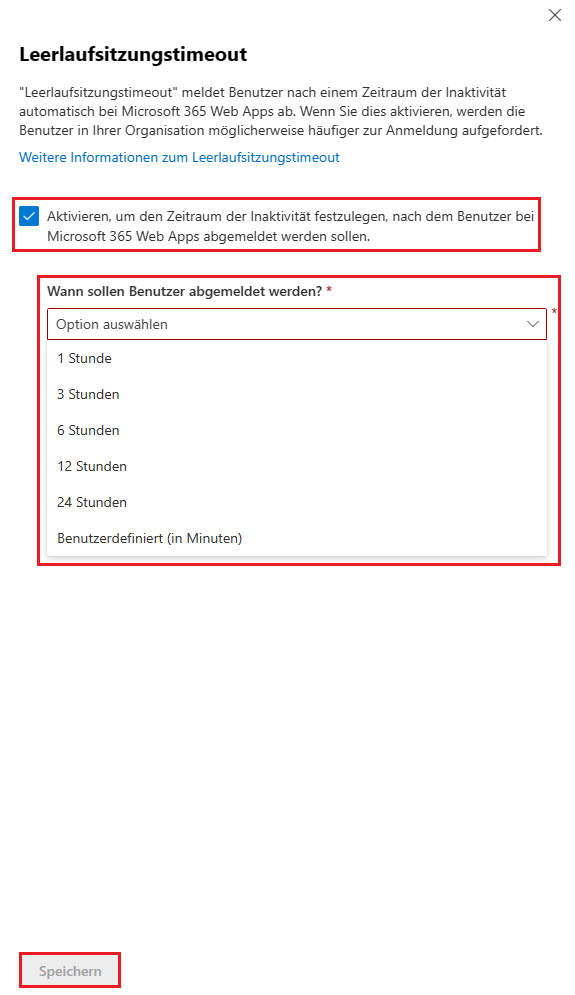
>> Wie Sie die Datenschutzbestimmungen Ihrer Organisation in Microsoft 365 festlegen, erfahren Sie hier.

0 Kommentare